Navedite postavke BIOS-a računala pomoću GetBIOS PowerShell modula
Uz PowerShell modul nazvan GetBIOS , možete navesti postavke različitih proizvođača BIOS-a(BIOS) te s lokalnog ili udaljenog računala. U ovom postu ćemo vam pokazati kako navesti postavke BIOS-a računala pomoću (BIOS)GetBIOS PowerShell modula.
Ovaj modul vam omogućuje da tražite lokalne ili udaljene postavke BIOS-a računala. (BIOS)Možete tražiti postavke za sljedeće proizvođače računala:
- Dell
- HP
- Lenovo
- Toshiba
Navedite postavke BIOS -a računala pomoću GetBIOS PowerShell modula
S GetBIOS PowerShell modulom možete učiniti sljedeće:
- Navedite lokalne postavke BIOS-a
- Navedite postavke BIOS-a udaljenog računala
- Izvezite postavke BIOS-a u
out-gridview - Izvezite postavke BIOS-a u CSV format
- Izvezite postavke BIOS-a u HTML format
- Prikažite(Display) moguće vrijednosti i opis
Pogledajmo ove funkcije.
Za početak morate instalirati modul koji je dostupan u PowerShell galeriji.
Da biste instalirali modul, učinite sljedeće:
- Pritisnite tipku Windows key + X za otvaranje izbornika Power User Menu(open Power User Menu) .
- Dodirnite A na tipkovnici da pokrenete PowerShell u admin/povišenom načinu rada.
- U PowerShell konzoli upišite donju naredbu i pritisnite Enter .
install-module GetBIOS
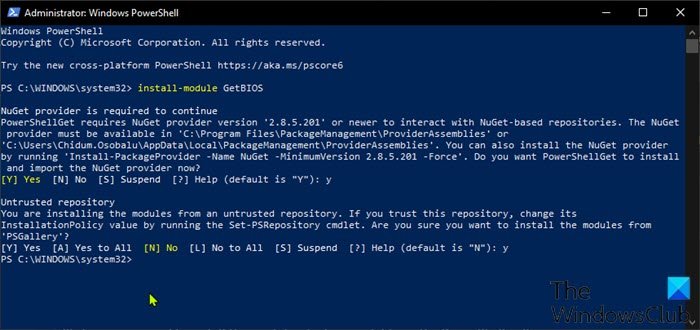
Za pomoć(Help) možete upisati naredbu u nastavku i pritisnuti Enter :
get-help
1] Navedite lokalne postavke BIOS-a
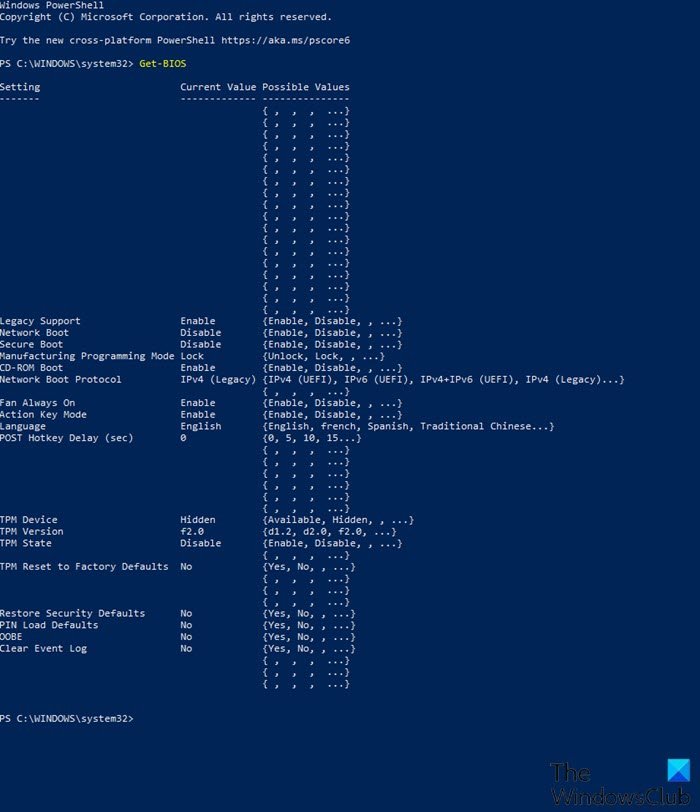
Za popis lokalnih postavki BIOS- a učinite sljedeće:
- Otvorite PowerShell u povišenom načinu
- U PowerShell konzoli upišite naredbu u nastavku i pritisnite Enter :
Get-BIOS
Naredba će provjeriti vašeg proizvođača i navesti odgovarajuće postavke BIOS-a(BIOS Settings) .
Napomena(Note) : Ako dobijete poruku Datoteka se ne može učitati jer je pokretanje skripti onemogućeno(File cannot be loaded because running scripts is disabled) na ovom sustavu, tada morate omogućiti pokretanje skripte na vašem Windows 10 računalu .
Ako vaš proizvođač nije Dell , HP ili Lenovo , dobit ćete sljedeću poruku:
Your manufacturer is not supported by the module
Supported manufacturer: Dell, HP, Lenovo, Toshiba
2] Navedite(List) postavke BIOS -a udaljenog računala
Za popis postavki BIOS-a(BIOS) udaljenog računala učinite sljedeće:
- Otvorite PowerShell u povišenom načinu
- U PowerShell konzoli upišite naredbu u nastavku i pritisnite Enter . Zamijenite
ComputerNamerezervirano mjesto stvarnim imenom udaljenog računala.
Get-BIOS -Computer "ComputerName"
Pojavit će se prozor(Window) vjerodajnica za upisivanje vjerodajnica za pristup udaljenom računalu.
Naredba će zatim provjeriti proizvođača vašeg računala i navesti odgovarajuće postavke BIOS-a(BIOS Settings) .
3] Izvezite postavke BIOS-a u Gridview
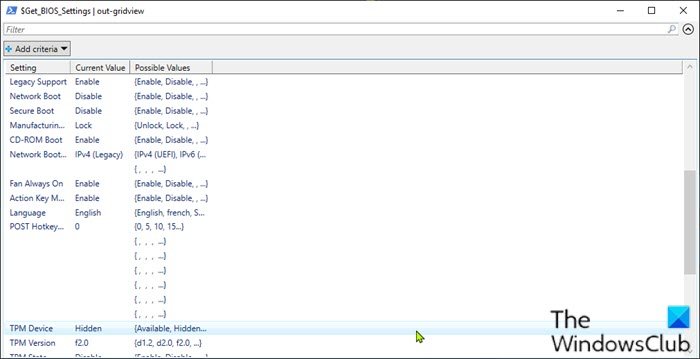
Za izvoz postavki BIOS- a u gridview, upišite naredbu ispod u PowerShell povišenom načinu rada i pritisnite Enter .
Get-BIOS -ShowGridview
4] Izvezite BIOS(Export BIOS) postavke u CSV format
Za izvoz postavki BIOS- a u (BIOS)CSV format, upišite naredbu u nastavku u PowerShell povišenom načinu rada i pritisnite Enter . Zamijenite UserNamerezervirano mjesto imenom svog korisničkog profila. Imajte(Bear) na umu da možete promijeniti put/lokaciju na bilo koje mjesto na vašem lokalnom računalu.
Get-BIOS -CSV_Path C:\Users\UserName\Desktop\
5] Izvezite(Export BIOS) postavke BIOS-a u HTML format
Za izvoz postavki BIOS- a u (BIOS)HTML format, upišite naredbu u nastavku u PowerShell povišenom načinu rada i pritisnite Enter . Zamijenite UserNamerezervirano mjesto imenom svog korisničkog profila. Možete promijeniti put/lokaciju na bilo koje mjesto na vašem lokalnom računalu.
Get-BIOS -HTML_Path C:\Users\UserName\Desktop\
6] Prikažite(Display) moguće vrijednosti i opis
Za prikaz opisa BIOS postavki, upišite naredbu u nastavku u PowerShell povišenom načinu rada i pritisnite Enter .
Get-BIOS -ShowDescription
Napomena(Note) : Ova je opcija dostupna samo za Dell računala.
Nadam se da će vam ovaj post biti koristan!
Related posts
Promjena datuma kalendara u BIOS-u ne radi
Kako ažurirati BIOS na računalu sa sustavom Windows 11/10
Što je bela lista BIOS-a? Objašnjenje i uklanjanje.
Prošlo kućište ... Fatalna pogreška ... Sustav je zaustavljen
Što je CMOS i čemu služi?
Kako ukloniti ili resetirati BIOS lozinku (2022)
Kako instalirati Windows 11 na naslijeđeni BIOS
Popravite pogreške BIOS-a pri samotestiranju pri uključivanju (POST) na Windows računalima
Kako postaviti i koristiti BIOS ili UEFI lozinku na Windows 10 računalu
Kako provjeriti verziju BIOS-a iz Windowsa (8 načina)
Pogreška Dell BIOS ažuriranja - Vaše sigurnosne postavke nisu se mogle otkriti
Ultimativni vodič za uklanjanje ili resetiranje BIOS lozinke
Kako pronaći verziju BIOS-a na računalu
Stvorite točku vraćanja sustava pomoću naredbenog retka ili PowerShell-a
Trebam li ažurirati svoj BIOS? Kako provjeriti je li potrebna
Kako promijeniti Legacy u UEFI bez ponovne instalacije Windows 11/10
Kako pokrenuti Windows u UEFI ili BIOS firmware
Firmware sustava vašeg računala ne sadrži dovoljno informacija
Kako omogućiti virtualizaciju u BIOS-u za Intel i AMD
Što je UEFI ili Unified Extensible Firmware Interface?
